PPT怎么插入数学公式?如果我们在PPT的额编辑中想要插入复制的数学公式,那么应该如何操作呢?本期教程小编就为大家演示PPT快速添加数学公式的方法,我们一起来看看吧。
1、打开PPT 点击菜单栏中的【插入】。

2、然后在插入的选项中找到【公式】,点击打开。
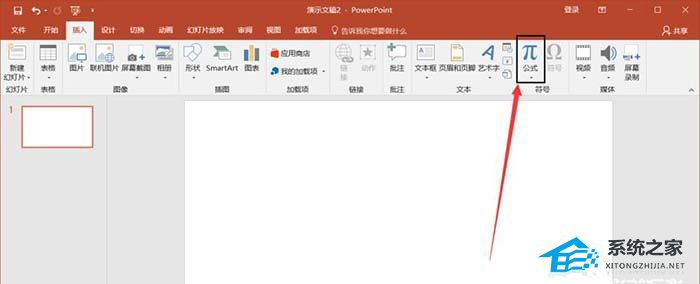
PPT字体怎么做出裂纹的效果?PPT制作字体破碎效果教程
PPT字体怎么做出裂纹的效果?有PPT用户想要通过创意的操作,来达到一个字体效果,本期教程小编将为大家介绍PPT制作字体破碎效果的方法,有需要的朋友们可以试着操作看看。
3、接着在弹出的子菜单中选择底部的【墨迹公式】。
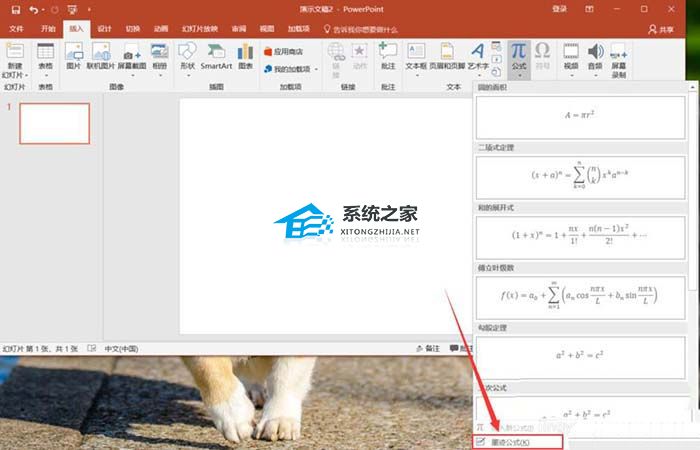
4、然后会弹出一个“数学输入控件”的窗口,箭头所指的地方是输入区。

5、然后在输入区输入你想要输入的公式,然后点击插入即可。

PPT怎么做圆分成几份涂色?PPT把圆等分填充不同颜色的方法
PPT怎么做圆分成几份涂色?近期有PPT用户想要将绘制的的圆等分成四份,然后分别填充四种颜色,那么应该如何操作呢?其实方法很简单,下面小编就为大家演示详细的操作步骤,我们一起来看看吧。






